�w���O�x�ɉE�׃Z���́w�ӂ肪�ȁx��o�^������
�ȒP�ȃ}�N��������āA�ӂ肪�ȓo�^������@������܂�
���ʂ̃V�t�g�\����A
�l�̋ΑӃf�[�^���o���ĕ\��������
���ʋΑӕ\�̃V�[�g���𐔎��ō��Ȃ���A
VLOOKUP���ŎQ�Ƃ�����@������܂�
�V�[�g���̃N���b�N�ŁA�K�v�ȃV�[�g���ȒP�ɕ\��������
�W�����v��̃V�[�g�����Z���ɓ��͂���Ă���ꍇ�ɂ́A
�n�C�p�[�����N��ݒ肷�邱�ƂŁA���̃V�[�g���ȒP�ɕ\�����邱�Ƃ��ł��܂�
�O���V�[�g�̃e�[�u�����A�����̐V�K�V�[�g�ł��g������
�O���V�[�g�̃R�s�[�ŁA�����̐V�K�V�[�g�����A���̃f�[�^�͈͂������폜������@������܂�
�u�b�N���J�����Ƃ��̐V�K�V�[�g�����}�����A1��1���ɐ���������
�V�K�V�[�g�̖��O�ɓ��t�������A�}�N�����s���ɂ��̑��݂̗L�����m�F����悤�ɂ��܂�
�u�b�N���J�����Ƃ��ɁA�V�K�V�[�g��擪�֑}��������
ThisWorkbook��Open�v���V�[�W���ɊY���R�[�h���L�q���܂�
�ҏW�V�[�g�̑O�ɐV�K�V�[�g��}��������
Shift�{F11�L�[�ōs���܂�
���̃u�b�N�ɂ���V�[�g���ȒP�ɕ\��������
�n�C�p�[�����N�ɂ��W�����v��́A���̃u�b�N�̃V�[�g���Ώۂɂł��܂�
�V�[�g���̃N���b�N�ŁA�K�v�ȃV�[�g���ȒP�ɕ\��������
�W�����v��̃V�[�g�����Z���ɓ��͂���Ă���ꍇ�ɂ́A
�n�C�p�[�����N��ݒ肷�邱�ƂŁA���̃V�[�g���ȒP�ɕ\�����邱�Ƃ��ł��܂�
�K�v�ȃV�[�g���ȒP�ɕ\��������
�C�ӂ̃Z���ɃV�[�g�Ɠ������O�����Ă����A���O�{�b�N�X�̃��X�g���炻���I��ŕ\���ł���悤�ɂȂ�܂�
�ǖ����N���b�N����ƁA���̃����o�[���X�g���\�������悤�ɂ�����
�Z���͈͂ɖ��O���`����A���̖��O�ւ̃n�C�p�[�����N��ݒ肷�邱�ƂŁA�����ւ̃W�����v���\�ƂȂ�܂�
�K�v�Ȍ��X�P�W���[���\���������������
�͈͂�I�����Ă��������܂�
�J�����_�[��p���ɍ��킹�Ĉ��������
����������Z���͈͂����߂āA
1�y�[�W�Ɏ��܂�悤�ɐݒ肵�܂�
�V�[�g�̈ꕔ���������������
���炩���߈���͈͂�ݒ肵�Ă����A
���̃Z���͈͂���������ł��܂�
�i�q��̌r����t���Ĉ��������
�u�y�[�W�ݒ�v�́u�V�[�g�v�^�u�Łu�i�q�v��ݒ肷��A
�i�q��̌r����t�����Ĉ���ł��܂�
�V�[�g�ɍ�����������������n�K�L�Ɉ��������
�����ڂƈ�����ʂ͈قȂ邱�Ƃ������̂ŁA
����v���r���[���Ă�����������@���I�X�X���ł�
�I�[�g�t�B���^�Œ��o�����f�[�^���A�p��1���ň��������
�m���̃y�[�W���ɍ��킹�Ĉ���n���g���A
�w�肵�������Ńf�[�^�̈�����s���܂�
�w�肵���y�[�W�������A�ƂтƂтň��������
�}�N�����g���A�w�肵���y�[�W������A�����Ĉ�����邱�Ƃ͉\�ł�
�ǂ̃u�b�N����ł����p�ł���}�N������肽��
�u�l�p�}�N���u�b�N�v�ɓo�^����A�ǂ̃u�b�N����ł����̃}�N�������s�ł���悤�ɂȂ�܂�
�}�N�����s�̑Ώ۔͈͂��Œ肵����
�Z����Z���͈͂́A
Range�Ŏw��ł��܂�
�I�𒆂̃Z���͈͂Ɋ܂܂���Z�����A
�}�N�������̑Ώۂ��珜�O������
��Z���łȂ����Ƃ������ɁA
�}�N�������s����悤�A
If����lj����܂�
�I�𒆂̃Z���͈͂ɑ��Ẵ}�N�����s���ʂ��A
�ʂ̃Z���ɕ\��������
Offset���g���ƁA
�Ώۂ̃Z���̈ʒu���s��P�ʂł��炷���Ƃ��ł��܂�
�I�𒆂̃Z���͈͂ɑ���}�N������肽��
For Each�`Next�ŁA
�I�𒆂̃Z���͈́iSelection�j�ɑ��鏈�����L�q���܂�
�o�ނ̎������ȒP�ɋL�^������
�ȒP�ȃ}�N�������A
�u�o�Ёv��u�ގЁv���N���b�N�i�^�b�v�j���邾���Ō��ݓ�������͂ł���
�^�C���J�[�h��p�ӂł��܂�
�w���O�x�ɉE�׃Z���́w�ӂ肪�ȁx��o�^������
�ȒP�ȃ}�N��������āA�ӂ肪�ȓo�^������@������܂�
�u�b�N���J�����Ƃ��̐V�K�V�[�g�����}�����A1��1���ɐ���������
�V�K�V�[�g�̖��O�ɓ��t�������A�}�N�����s���ɂ��̑��݂̗L�����m�F����悤�ɂ��܂�
�u�b�N���J�����Ƃ��ɁA�V�K�V�[�g��擪�֑}��������
ThisWorkbook��Open�v���V�[�W���ɊY���R�[�h���L�q���܂�
�}�C�i�X�l���[���ɒu���������C
If...Then�X�e�[�g�����g�ɂ��VBA�}�N�����g���A�}�C�i�X�l���܂Ƃ߂ă[���ɒu���ł��܂�
�g�k�����ĕ\�S�̂�\������h�̃}�N�����A
�N�C�b�N�A�N�Z�X�c�[���o�[������s������
�N�C�b�N�A�N�Z�X�c�[���o�[�Ƀ}�N����o�^����A�}�E�X����ł��A�L�[�{�[�h����ł��A�ȒP�Ɏ��s�ł���悤�ɂȂ�܂�
�g�k�����ĕ\�S�̂�\������h�̃}�N�����g���āA�\�̑I�������C�ɏ���������
Range.CurrentRegion �v���p�e�B���g���A
�A�N�e�B�u�Z���̈�ƂȂ��Ă���\�S�̂��}�N���őI���ł��܂�
�g�k�����ĕ\�S�̂�\������h���A
�V���[�g�J�b�g�L�[�ł��₭���s������
���s�菇���}�N���Ƃ��ċL�^����A
�V���[�g�J�b�g�L�[�ł��̈�A�̎菇�����₭���s�ł���悤�ɂȂ�܂�
�g�Z�L�����e�B�̌x���h���\���������ǁE�E�E
�}�N�����܂ރu�b�N���J���Ƃ��ɂ́A���ӂ𑣂��ׂ��A�u�Z�L�����e�B�̌x���v���\������܂�
�}�N���L���t�@�C�����ĉ��H
�}�N�����܂ރu�b�N�́A
�}�N���L���t�@�C���i�}�N���L���u�b�N�j�Ƃ��ĕۑ����Ȃ���A�}�N���������Ă��܂��܂�
100�s���x�̕\�ŁA5�s�����ɁA�V�����s��}��������
���܂�傫���Ȃ��\�ł̃p�^�[�������ꂽ�����Ȃ�A���̎菇���}�N���L�^����ƕ֗��ł�
�I�[�g�V�F�C�v���N���b�N���邽�тɁA�g���̕\���Ɣ�\�����ւ�����
�g���̕\���Ɣ�\���̐�ւ��}�N�����A
�I�[�g�V�F�C�v�ɓo�^����A
�I�[�g�V�F�C�v���N���b�N���邾���ł��̃}�N�������s�����悤�ɂȂ�܂�
�I�[�g�V�F�C�v�̘g���̕\���Ɣ�\�����A��̃}�N���Ő�ւ�����
If�`Then�`Else�̍\�����g���A
�I�[�g�V�F�C�v�̏�Ԃɉ����āA�\���Ɣ�\������̃}�N���Ő�ւ����܂�
�I�[�g�V�F�C�v�̘g���̕\���̗L�����A�}�N���Ő�ւ�����
Shape.Line��Visible�v���p�e�B�̐ݒ��ς��邱�ƂŁA
�g����\���������\���ɂ����肷�邱�Ƃ��ł��܂�
�}�N�����E�N���b�N�Ŏ��s������
Worksheet_BeforeRightClick�C�x���g�̃v���V�[�W���Ƀ}�N�����L�q����ƁA
�w��V�[�g���E�N���b�N�����Ƃ��ɂ��̃}�N�������s����܂�
�u�b�N�����Ƃ��ɁA�}�N���������I�Ɏ��s������
���̃u�b�N��Workbook.BeforeClose �C�x���g�ɁA�}�N�������s����R�[�h���L�q���܂�
�Q�̃t�H���_�ւ̕ۑ��}�N�����A�ėp�I�Ȃ��̂ɂ�����
�t�@�C�����̕������A
�ҏW���̃u�b�N�̖��O��\��ActiveWorkbook.Name�ɂ���ƁA
�ҏW���̃u�b�N�Ȃ�ǂ�ł��}���`�ۑ����\�ɂȂ�܂�
�}�N�����s���ɕ\�������_�C�A���O�{�b�N�X��������
Application.DisplayAlerts �v���p�e�B��False�ɂ���ƁA
�}�N���̎��s���Ɍx����b�Z�[�W���\������Ȃ��Ȃ�܂�
�ҏW���̃u�b�N���A���݂̃t�H���_�Ƃ͕ʂ̃t�H���_�ɂ��A���₭�ۑ�������
��Ԃ̂����鑀��́A�}�N��������A�ȒP�ɏ����ł���悤�ɂȂ�܂�
�}�N���̃R�[�h���A�����ڂɂ킩��₷���A�Ȍ��ɋL�q������
With �X�e�[�g�����g���g���A��Ƃ̑ΏۂƂȂ�I�u�W�F�N�g�̋L�q���P��ōς݂܂�
B2�Z���ɓ��͂��Ă���f�[�^���A���̃V�[�g�̖��O�ɂ�����
�V�[�g�̖��O�́AWorksheet.Name �v���p�e�B�ŕς��邱�Ƃ��ł��܂�
���X�g���̊e�f�[�^���A�K�v�ɉ����Čʂŕ\��������
�}�N�����g���A�_�u���N���b�N�����f�[�^���A��p�̃��[�U�[�t�H�[���ŕ\�����邱�Ƃ��ł��܂�
�@


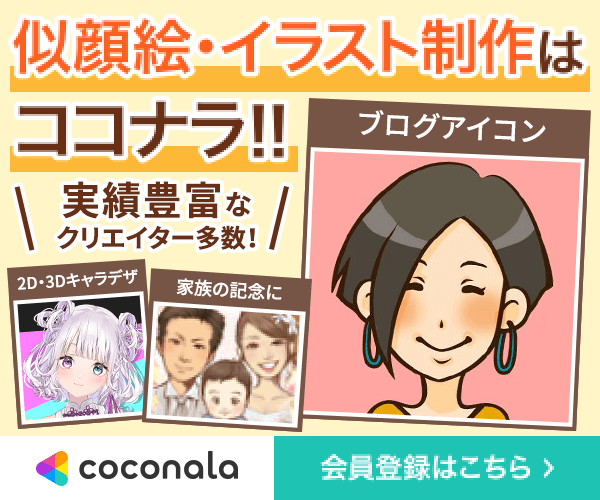
 �@
�@


 �@
�@


 �@
�@





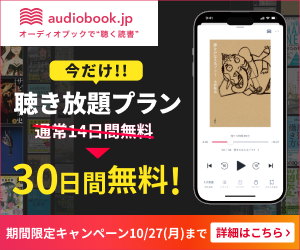
 �@
�@












